küsimus
Probleem: kuidas parandada Windows 10-s probleemi "Konto pole sellest jaamast sisse logimiseks volitatud"?
Installisin hiljuti Windows 10 nullist, kuna süsteemis tekkisid saatuslikud vead. Kõik töötas hästi, kuni proovisin luua ühendust teiste koduvõrgu arvutitega. Nüüd saan hüpikakna veateate, mis ütleb "kontol pole sellest jaamast sisselogimiseks volitust". Palun aidake!
Lahendatud Vastus
"Konto pole sellest jaamast sisse logimiseks volitatud" on veateade, mis on Windows 10 kasutajaid pikka aega häirinud. See probleem ei ole Windows 10 spetsiifiline. Tegelikult domineeris see Windows 7 ja 8 versioonides, kuigi see ilmub pidevalt mõnes juhuslikus arvutis, kus töötab Windows 10.
Viga „Konto pole sellest jaamast sisse logimiseks volitatud” takistab inimestel HomeGroupiga ühendust luua.[1] HomeGroup võimaldab inimestel koduvõrgus faile ja printereid jagada, mistõttu ei pea inimesed enam faile USB-mälupulgale kopeerima[2] või muid väliseid draive ja kleepige need teise arvutisse või seadmesse. Kuid mõnikord annab HomeGroup mõne mittevastava allkirjastamispoliitika tõttu veateate "Konto pole sellest jaamast sisse logimiseks volitatud".
See võib olla üsna suur probleem, kui olete töökohal võrguadministraator et kõik teie kolleegid ei saa faile jagada, printereid ega muid kodurühma mugavusi kasutada annab. Õnneks saab selle olukorra lahendada lihtsalt rühmapoliitika redigeerimisega[3] ja/või registrid.
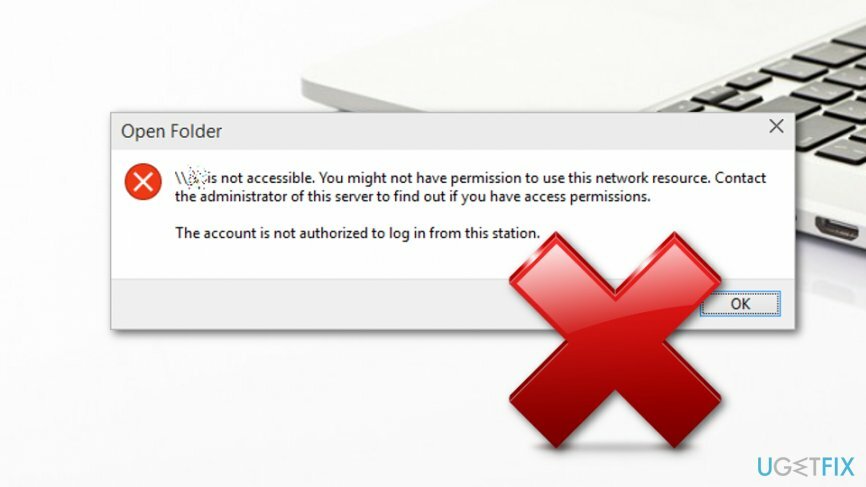
Kuidas parandada Windows 10 "Konto ei ole volitatud sellest jaamast sisse logima"?
Kahjustatud süsteemi parandamiseks peate ostma selle litsentsitud versiooni Reimage Reimage.
Alustuseks tuletame teile meelde süsteemi korraliku hoolduse tähtsust. Kõik suuremad probleemid saavad alguse väikestest kõrvalekalletest Windowsi registrites,[4] süsteemifailid, rakendused või värskendused. Seetõttu on arvuti stabiilsena hoidmiseks soovitatav kasutada professionaalset arvuti optimeerimise tööriista, näiteks ReimageMaci pesumasin X9.
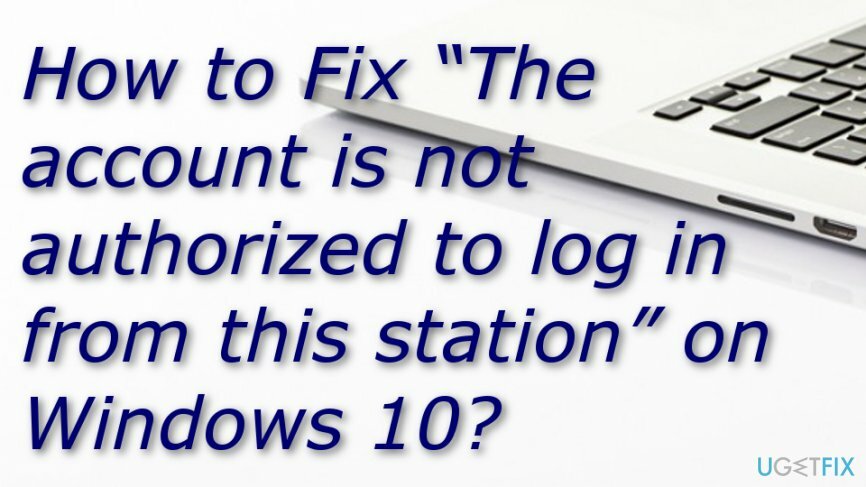
Parandage 1. Muutke rühmapoliitika sätteid
Kahjustatud süsteemi parandamiseks peate ostma selle litsentsitud versiooni Reimage Reimage.
Kui sinu Kohaliku konto ühiskasutus- ja turvamudel on vaikimisi seatud klassikale, peaksite selle muutma külaliseks, kuna see konkreetne suvand võib olla vea "Kontol pole sellest jaamast sisselogimiseks volitatud" süüdlane.
- Klõpsake Win klahv + R, tüüp gpedit.mscja vajutage Sisenema.
- Otsi Arvuti konfiguratsioon vasakul paanil ja avage Windowsi sätted.
- Valige Turvaseaded ja avatud Kohalikud eeskirjad aken.
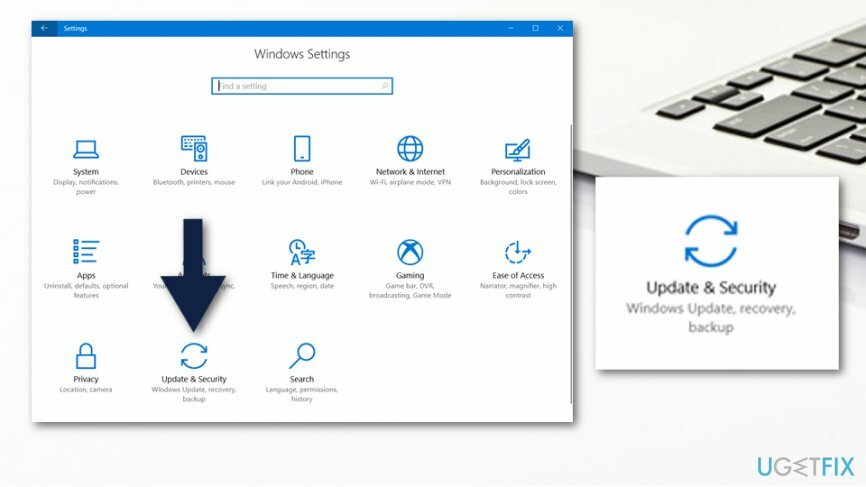
- Klõpsake Turvavalikud ja leidke asukoht Juurdepääs võrgule: kohalike kontode ühiskasutus- ja turvamudel.
- Topeltklõpsake seda valikut ja määrake see Külaline.
- Klõpsake Okei muudatuste salvestamiseks ja kõige sulgemiseks.
Parandage 2. Muutke registreid
Kahjustatud süsteemi parandamiseks peate ostma selle litsentsitud versiooni Reimage Reimage.
Kui eelmine meetod ei aidanud, peaksite proovima registrit muuta. MÄRKUS. Enne mis tahes sekkumist registritesse on soovitatav teha registri varukoopiad.
- Klõpsake Win klahv + R, tüüp regeditja vajutage Sisenema.
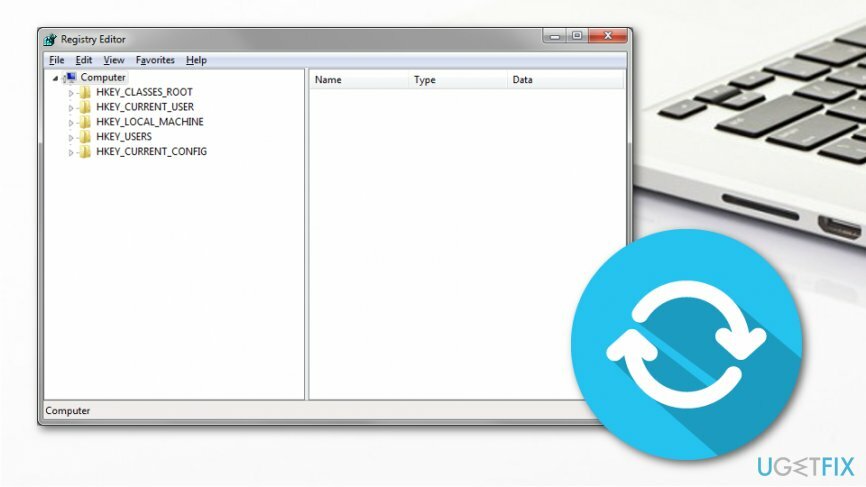
- Navigeerige vasakpoolse paani abil jaotisesse HKEY_LOCAL_MACHINE\\SYSTEM\\CurrentControlSet\\Services\\LanmanWorkstation\\Parameters kataloog.
- Leidke registriredaktoris tühi ruum ja paremklõpsake seda.
- Valige Uus ja DWORD.
- Tüüp AllowInsecureGuestAuth DWORD-i nimena ja topeltklõpsake seda.
- Määra selle väärtuseks 1.
- Pärast seda klõpsake nuppu Okei ja sulgege kõik.
- Taaskäivitage süsteem.
Loodetavasti töötab teie kodurühma või rühmapoliitika võrgule juurdepääsuks ja tõrge "Konto pole sellest jaamast sisse logimiseks volitatud" on jäädavalt parandatud.
Parandage oma vead automaatselt
ugetfix.com meeskond püüab anda endast parima, et aidata kasutajatel leida parimad lahendused oma vigade kõrvaldamiseks. Kui te ei soovi käsitsi parandada, kasutage automaatset tarkvara. Kõik soovitatud tooted on meie spetsialistide poolt testitud ja heaks kiidetud. Tööriistad, mida saate oma vea parandamiseks kasutada, on loetletud allpool.
Pakkumine
tee seda kohe!
Laadige alla FixÕnn
Garantii
tee seda kohe!
Laadige alla FixÕnn
Garantii
Kui teil ei õnnestunud Reimage'i abil viga parandada, pöörduge abi saamiseks meie tugimeeskonna poole. Palun andke meile teada kõik üksikasjad, mida peaksime teie arvates teie probleemi kohta teadma.
See patenteeritud parandusprotsess kasutab 25 miljonist komponendist koosnevat andmebaasi, mis võib asendada kasutaja arvutis kõik kahjustatud või puuduvad failid.
Kahjustatud süsteemi parandamiseks peate ostma selle litsentsitud versiooni Reimage pahavara eemaldamise tööriist.

VPN on selle jaoks ülioluline kasutaja privaatsus. Veebijälgijaid, nagu küpsiseid, ei saa kasutada mitte ainult sotsiaalmeedia platvormid ja muud veebisaidid, vaid ka teie Interneti-teenuse pakkuja ja valitsus. Isegi kui rakendate oma veebibrauseri kaudu kõige turvalisemaid sätteid, saab teid siiski jälgida Interneti-ühendusega rakenduste kaudu. Pealegi pole privaatsusele keskendunud brauserid, nagu Tor, optimaalne valik vähenenud ühenduse kiiruse tõttu. Parim lahendus teie ülima privaatsuse tagamiseks on Privaatne Interneti-juurdepääs - olge võrgus anonüümne ja turvaline.
Andmete taastamise tarkvara on üks valikutest, mis võib teid aidata taastada oma failid. Kui olete faili kustutanud, ei kao see õhku – see jääb teie süsteemi nii kauaks, kuni selle peale uusi andmeid ei kirjutata. Data Recovery Pro on taastetarkvara, mis otsib teie kõvakettalt kustutatud failide töökoopiaid. Tööriista kasutades saate vältida väärtuslike dokumentide, koolitööde, isiklike piltide ja muude oluliste failide kadumist.